 Laut sprechen.
Laut sprechen.Visuell sprechen. Receive practical tips on how to communicate visually,
right in your inbox.

Last Updated: 9/16/2019
Der Hauptunterschied zwischen Visme und PowerPoint besteht darin, dass Visme Benutzern die Möglichkeit bietet, beeindruckende, dynamische, interaktive und ansprechende Präsentationen zu erstellen, während PowerPoint über begrenzte Funktionen und Designelemente verfügt, was seine Benutzer dazu veranlasst, einfachere Präsentationen zu erstellen.
Obwohl PowerPoint einige positive Eigenschaften haben kann, vergleichen wir es mit unserem intuitiven Visme-Präsentationstool, um Ihnen zu zeigen, wie gut Dinge sein können.
Aber zuerst sind hier einige Statistiken von G2:
Sind Sie bereit, tiefer in den Vergleich einzutauchen? Dann lesen Sie weiter!
Es gibt viele verschiedene Gründe, warum Sie eine Präsentation benötigen, ob Sie auf einer Konferenz oder einem Networking-Event sprechen, Ihren Team- oder Unternehmensleitern Zahlen oder Ergebnisse präsentieren, ein Projekt für eine Klasse erstellen oder eine Präsentation halten.
Es ist jedoch wichtig, die beste Präsentationssoftware zu finden, die Ihren Bedürfnissen und Ihren Designfähigkeiten entspricht, damit das Zusammenführen von Folien zum einfachsten Teil Ihrer Vorbereitung wird.
Werfen Sie einen Blick auf diese Infografik, die zeigt, wie Visme und PowerPoint in Bezug auf die wichtigsten Funktionen im Präsentationsdesign miteinander verglichen werden.

Scrollen Sie nach unten, um mehr über jede Funktion im Detail zu erfahren.
Wir haben auch Screenshots von jeder Software beigefügt, um Ihnen zu helfen, festzustellen, welche Plattform für Sie am besten geeignet ist, um Ihre nächste Präsentation zu erstellen.
Erfahren Sie mehr, vom Erstellen einer Präsentation bis zum Teilen und Präsentieren einer Diashow.
Das Wichtigste zuerst, Sie müssen entscheiden, wie Ihre Folien aussehen sollen. Dies könnte Ihr allgemeines Erscheinungsbild, ein Farbschema, das zu Ihrem Thema passt (es sei denn, Sie verwenden Ihre Markenfarben) und Folienlayouts umfassen, die zu den Inhalten passen, die Sie in Ihre Präsentation aufnehmen müssen.
In PowerPoint können Sie aus ungefähr 24 integrierten Layouts/Designs auswählen und diese als Grundlage für Ihr Präsentationsdesign verwenden.
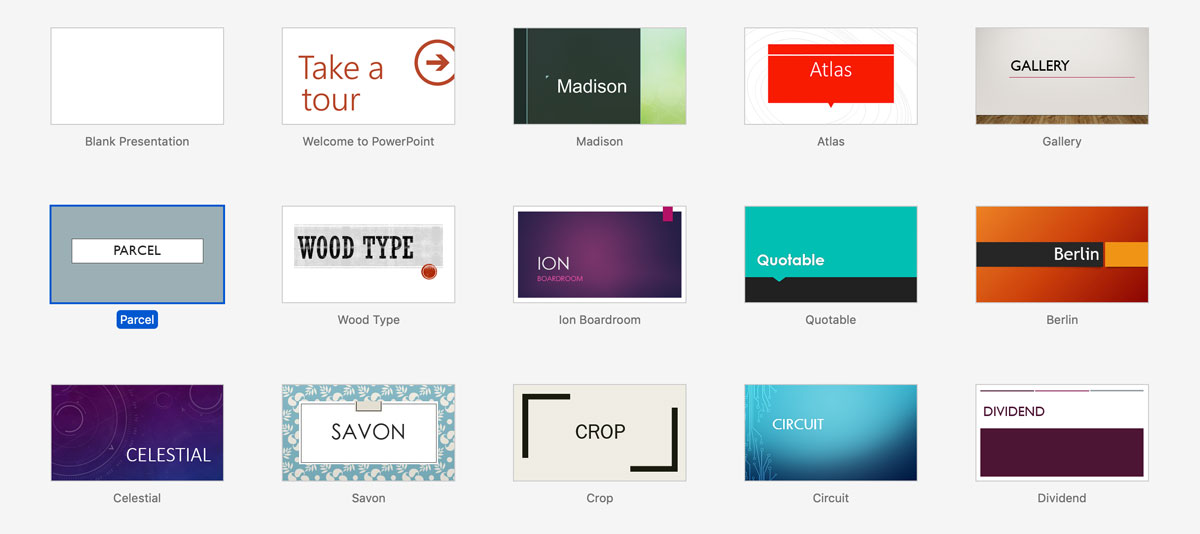
Sobald Sie sich für ein grundlegendes Layout entschieden haben, stehen Ihnen dieselben neun Folienumrisse zur Verfügung, die Sie an Ihre Präsentation anpassen können.
Aus diesem Grund sieht fast jede PowerPoint-Präsentation gleich aus. Sie erhalten eine Folientitelseite, eine Abschnittstitelseite und nur wenige Seiten mit unterschiedlichen Inhalten.

Bei Visme können Sie zwischen einer Präsentationsvorlage und einem Präsentationsthema wählen.
Vorlagen sind vorgefertigte Präsentationen mit 3-15 verschiedenen Folien. Visme bietet derzeit über 100 einzigartige Vorlagen zur Auswahl und fügt ständig neue Optionen hinzu.

Visme Presentation Designer bietet auch verschiedene Themen zur Auswahl beim Erstellen einer Präsentation. Ein Thema umfasst 400 bis 900+ verschiedene Foliendesigns, alle mit demselben Look and Feel.

Anmelden. Es ist kostenlos.Möchten Sie Ihre eigene Präsentation erstellen?
Die Vorlagen sind sorgfältiger gestaltet und eignen sich perfekt für Präsentationen, die ihrer Absicht entsprechen. Wenn Sie jedoch mehrere Präsentationen für unterschiedliche Zwecke mit demselben Erscheinungsbild benötigen, sind unsere Themen perfekt für Sie.
Mit über 400 Folienlayouts in unserem klassischen Design und über 900 verschiedenen Folienlayouts in unserem modernen Design finden Sie genau das, was Sie für Ihre Präsentation benötigen.

Nachdem Sie das allgemeine Erscheinungsbild Ihrer Folienlayouts ausgewählt haben, müssen Sie Ihre Präsentationsfolien bearbeiten, damit sie zu Ihrer Marke und Ihrem Inhalt passen.
Beim Bearbeiten und Gestalten Ihrer Präsentation in PowerPoint sind Sie extrem eingeschränkt. Mit dem Folieneditor von PowerPoint können Sie wirklich nur die Inhaltsbereiche bearbeiten, die im ausgewählten Folienlayout bereitgestellt werden.

Sie können sie zwar jederzeit an einen geeigneteren Ort verschieben oder bei Bedarf weitere Text- und Inhaltsfelder hinzufügen, aber Ihr Anpassungsbereich ist einfach nicht das, was er sein könnte.
Inzwischen bietet Ihnen Visme vielfältige Gestaltungsmöglichkeiten für Ihre Folie.
Sie können ein Rasterlayout aktivieren, um Elemente auszurichten und Ränder zu verwalten, aber Sie haben keine Einschränkungen hinsichtlich der Platzierung von Text, Bildern, Diagrammen und anderen Elementen.
Visme hat auch einen Drag-and-Drop-Editor, mit dem Sie ganz einfach Designelemente, Fotos, Inhaltsblöcke und mehr aus der linken Seitenleiste auswählen und schnell in den gewünschten Bereich auf Ihrer Folie ziehen können.

Wenn Sie eine Präsentation erstellen, die Ihr Unternehmen repräsentiert, ist es eine gute Idee, dass sie zu Ihrer Marke passt. Dazu gehören Ihre Farben, Schriftarten, Logos und dergleichen.
PowerPoint bietet Ihnen automatisch eine Liste mit voreingestellten Farbschemata zur Auswahl, aber es gibt keine Möglichkeit, Hex-Codes hinzuzufügen.

Wenn Sie stattdessen auf „Farben anpassen“ klicken, müssen Sie das Farbrad verwenden, um die gewünschten Farben zu finden, oder den Farbwähler, um sie aus dem Bild zu extrahieren.
Sie können jedoch Ihre Markenfarben hinzufügen, wenn Sie Ihr Logo auf der Folie eingeben und dann mit der Farbauswahl Ihr eigenes Farbschema erstellen.

Sobald Sie Ihre Farben ausgewählt haben, können Sie sie als benutzerdefiniertes Farbschema speichern, um später darauf zurückzukommen.
Lassen Sie uns nun über Schriftarten sprechen. Wenn Sie eine oder zwei festgelegte Schriftarten haben, die Ihre Marke für die Kopfzeilen und den Fließtext verwendet, möchten Sie diese in Ihrer Präsentation verwenden können, um die Markenbekanntheit zu erhöhen.
Sie können Schriftarten absolut auf Ihren Computer herunterladen und sie in Ihrer PowerPoint-Präsentation verwenden, um sie anpassbar zu machen.
Wenn Sie diese Präsentation jedoch an eine andere Person senden oder auf einem anderen Computer präsentieren, auf dem diese Schriftartdateien nicht vorhanden sind, verschwinden Ihre benutzerdefinierten und Markenschriftarten.
Wenn Sie außerdem eine Folie erstellen, die Sie in mehreren Präsentationen in Ihrem Unternehmen verwenden müssen (z. B. Ihre Dankeschön-/Kontaktseite), haben Sie keine Möglichkeit, sie einfach zu duplizieren, ohne beide Dateien zu öffnen und Ihre Folie(n) zu kopieren und einzufügen ).
Mit Visme können Sie in Ihrem Geschäftskonto ein komplettes Markenkit erstellen, auf das Sie und Ihr gesamtes Team (falls vorhanden) zugreifen können.

Sie können Ihre Markenschriften herunterladen und in Ihrer Präsentation verwenden. Und im Gegensatz zu PowerPoint wird Ihre Präsentation online gehostet, was bedeutet, dass Ihre bevorzugten Schriftarten an Ort und Stelle bleiben.
Sie können auch verschiedene Farbschemata und Themen hochladen, aus denen Sie in Ihrem Präsentationsdesign auswählen können. Diese verbleiben in der Farbauswahl, damit Sie während Ihres gesamten Designs leicht darauf zugreifen können.

Ihr Marken-Kit enthält auch einen Bereich, in dem Sie Vorlagen hinzufügen können, die Sie häufig für Ihr Unternehmen verwenden, verschiedene Logodateien und Quicklinks für Ihre Website und Social-Media-Plattformen.
Es gibt eine weitere großartige Funktion namens Folienbibliothek, mit der Sie Folien erstellen können, die Sie zu verschiedenen Präsentationen hinzufügen. Wenn Sie eine Abschlussfolie erstellen, die Sie jeder Präsentation hinzufügen möchten, speichern Sie sie einfach in Ihrer Bibliothek, um später darauf zuzugreifen.
Nehmen wir nun an, Sie haben mehrere hundert verschiedene Präsentationen erstellt, aber am Ende ändern Sie Ihre Twitter- und Instagram-Handles während eines Rebrandings.
Sie müssen nicht jede Präsentation durchgehen, um diese Informationen zu aktualisieren.
Öffnen Sie Ihre Folienbibliothek, korrigieren Sie die Informationen dort, und die alten Beschreibungen werden automatisch in jeder Ihrer Präsentationen ersetzt.
Egal, ob Sie eine Live-Präsentation halten oder eine Diashow auf Ihrer Website einbetten, Interaktivität ist immer eine gute Idee. Sie können Interaktivität hinzufügen, indem Sie Links, Call-to-Action-Schaltflächen und mehr erstellen, die es Ihrem Publikum ermöglichen, sich mit Ihrer Präsentation zu beschäftigen.
Wenn Sie eine Live-Präsentation durchführen, können Sie eine Minute pausieren und auf den Link klicken, um das Video zu öffnen. Wenn Sie eine Diashow-Präsentation in eine Seite Ihrer Website eingebettet haben, ermöglicht dies Ihrem Publikum, mehr Spaß mit Ihren Folien zu haben.
Es ist sehr wichtig, das Interesse des Publikums während der Präsentation aufrechtzuerhalten. Sie wollen nicht, dass die Leute zum Telefon greifen und sich von Ihrer Rede abwenden.
Wenn wir an Interaktivität denken, kommen uns ein paar Dinge in den Sinn. Eine davon ist die Möglichkeit, in der Präsentation mit der Maus zu klicken. Wie bereits erwähnt, können Links und Call-to-Action-Schaltflächen auf Ihren Folien eine großartige Möglichkeit sein, Ihr Publikum zu begeistern.
Das Hinzufügen von Video und Audio zu Ihren Folien kann jedoch auch eine einzigartige Möglichkeit sein, Ihr Publikum zu begeistern und ihm während Ihrer Präsentation eine alternative Sichtweise zu bieten.
In PowerPoint können Sie Links hinzufügen, indem Sie auf die Registerkarte "Einfügen" gehen und auf "Link" klicken.
Wählen Sie zuerst den Text oder das Objekt aus, das Sie verlinken möchten, und fügen Sie dann einen Link zu einer Webseite, Datei, einer anderen Folie oder einer E-Mail-Adresse hinzu.

Sie können PowerPoint auch Audioclips hinzufügen, indem Sie „Einfügen“ > „Audio“ wählen.
Von dort aus können Sie entweder eine Audiodatei hinzufügen oder sie in PowerPoint brennen. Dadurch werden der Folie ein Lautsprechersymbol und Wiedergabesteuerungen hinzugefügt. Sie können dann die Einstellungen der Audiodatei für automatische Wiedergabe oder Click-to-Play bearbeiten.
Wenn Sie einer Ihrer Folien ein Video hinzufügen möchten, können Sie auch die Registerkarte Einfügen in PowerPoint verwenden.Sie können dann eine Videodatei hochladen oder ein Video von YouTube oder einer anderen Online-Quelle einbetten.
Beachten Sie jedoch, dass es keine Mac-Version von PowerPoint gibt, die das Einbetten von Online-Videos unterstützt. In diesem Fall müssen Sie Ihre Videodatei herunterladen und auf Ihre Folie hochladen.
Und für PC-Versionen müssen Sie Internet Explorer 11 auf Ihren Computer herunterladen, damit PowerPoint eingebettete Videos unterstützt.
In Visme haben Sie viele der gleichen Interaktivitätsoptionen neben ein paar mehr.
Es gibt drei verschiedene Link-Optionen: Hyperlink, Slide oder Pop-up. Alles, was Sie tun müssen, ist, Ihr Objekt oder Ihre Objektgruppe auszuwählen und auf das Hyperlink-Symbol in der oberen Navigation zu klicken.

Alle Ihre Hyperlink-Optionen befinden sich direkt hier auf dieser benutzerfreundlichen Registerkarte. Verknüpfen Sie eine Website und wählen Sie, ob Sie sie im selben Fenster oder in einem separaten Fenster öffnen möchten.
Sie können auch auf eine andere Folie in Ihrer Präsentation verlinken. Oder erstellen Sie einen Popup-Link, was bedeutet, dass Sie die Elemente auf der Folie im Wesentlichen ausblenden, bis Sie auf das Objekt klicken, mit dem sie verknüpft sind.
Dazu empfiehlt es sich, zunächst die Liste der Objekte zu aktivieren, damit Sie verschiedene Elemente umbenennen oder zumindest ihre automatischen Titel finden können.

Sie wählen dann die Objekte aus, die beim Klicken angezeigt werden sollen, wählen das Element aus, auf das Sie klicken möchten, damit sie angezeigt werden, und tippen dann auf Übernehmen.
Dies kann eine großartige Möglichkeit sein, Ihrem Publikum Spannung zu bieten und Ihnen sogar interaktive Optionen wie das Erstellen eines Quiz oder Fragen und Antworten innerhalb Ihrer Präsentation zu bieten.
Sie können Audio oder Video auch direkt zu Ihrer Folie hinzufügen, indem Sie zum Medienmenü in der linken Seitenleiste gehen. Sie können ganz einfach einen Videolink einfügen, Audio hinzufügen oder Online-Inhalte einbetten, ohne dass Workarounds oder andere Software erforderlich sind.
Visme bietet keine Möglichkeit, Videos direkt in Ihre Präsentation hochzuladen, da dies die Größe der Präsentation erhöht und Ladeprobleme verursachen kann. Wir empfehlen Ihnen, das Online-Video einfach einzubetten.

Wenn Sie auf Audio hinzufügen klicken, haben Sie auch die Möglichkeit, eine Audiodatei hochzuladen oder Audio direkt auf der Folie aufzunehmen. Finden Sie heraus, wie dieser Visme-Benutzer von der Audioaufzeichnungsfunktion profitiert hat.

Eine weitere großartige Möglichkeit, Ihr Präsentationsdesign zum Leben zu erwecken und Ihr Publikum zu begeistern, besteht darin, Ihre Folien zu animieren. Dies können Folienübergänge oder sogar animierte Elemente auf Ihrer Folie sein.
Denken Sie nur daran, dass alle Ihre Animationen konsistent sein müssen. Zu viele Animationen auf einer Folie sehen chaotisch aus und haben den gegenteiligen Effekt von dem, was Sie suchen.
Mit PowerPoint können Sie Animationen sowohl für Ihre Folienübergänge als auch für Ihre Elemente in Ihren Folien festlegen. Dazu gibt es zwei separate Registerkarten: Übergänge und Animation.
PowerPoint bietet viele Übergangs- und Animationsoptionen, aber das ist eher ein Fluch als ein Segen. Wenn Benutzer mit zu vielen Optionen konfrontiert werden, neigen sie dazu, Übergänge und Animationen zu übertreiben und am Ende eine Präsentation mit zwölf verschiedenen Übergängen und fünfzig verschiedenen Animationen zu erhalten.

Wir empfehlen immer, dass Sie sich während Ihrer gesamten Präsentation an eine davon halten.
Denken Sie daran: Weniger ist mehr.
Wenn Sie Ihre Übergänge in PowerPoint bearbeiten, können Sie zuerst Ihren bevorzugten Übergang auswählen, bevor Sie dann auswählen, in welchem Teil des Bildschirms dieser Übergang beginnen soll.

Ihre Registerkarte "Animation" ist ähnlich.
Wählen Sie zunächst eine der Animationseffektoptionen für PowerPoint-Elemente aus.

Dann können Sie auch auf die drei Registerkarten neben den Optionen klicken, um Betonungseffekte, Ausgangseffekte und Ihre Pfadanimation weiter zu bearbeiten.
Ein Animationsfenster ist ebenfalls verfügbar, sodass Sie alle Ihre animierten Elemente gleichzeitig sehen und sicherstellen können, dass sich keines davon überschneidet.
Das Ziel von Visme ist es, Nicht-Designern die Möglichkeit zu geben, schöne Designs zu erstellen, egal ob es sich um eine Präsentation, eine Infografik oder ein Cover für soziale Medien handelt. Deshalb bieten wir nur wenige Übergänge und Animationen an, die garantiert beeindrucken.
In Visme sind Ihre Übergangs- und Animationsfunktionen viel einfacher. Wir haben acht verschiedene Übergangsoptionen zur Auswahl, von denen einige alle Ihre Inhalte auf einmal verschieben, während andere Ihre Elemente auch automatisch in einem kontinuierlichen Übergang verschieben.

Das bedeutet, dass Sie mit nur wenigen Klicks einen reibungslosen Übergang vornehmen können, der Ihre Folien automatisch bewegt und Ihre Elemente animiert.
Tippen Sie auf das Zahnradsymbol in der Ecke der Folie in der rechten Seitenleiste, wählen Sie Übergang bearbeiten, wählen Sie Bedingungen und Übergangsstil aus und klicken Sie dann auf Auf alle Folien anwenden. Voila, fertig!
Visme bietet auch einige großartige Animationsoptionen, wenn Sie zusätzliche Akzente setzen möchten.
Klicken Sie auf die Elemente, die Sie animieren möchten, und klicken Sie dann einfach auf die Option Animieren in der oberen Einstellungsleiste, um Ihre Optionen anzuzeigen.

Sie können auswählen, wie Ihr Element ein- und austritt, die gewünschte Startzeit festlegen und dann einen Animationseffekt auswählen, bevor Sie auf "Anwenden" klicken.
Wir lieben die Verwendung von Icons in jeder Art von Design, egal ob es sich um eine Präsentation, eine Infografik oder ein Bild für soziale Medien handelt. Sie können helfen, jedes Thema oder jede Information zu visualisieren, ohne eine Textwand zu haben.
Wenn Sie also eine Präsentation erstellen, möchten Sie auf jeden Fall Symbole nutzen, wenn es sinnvoll ist.
In PowerPoint können Sie zu Einfügen > Symbole gehen, um auf 500 Symbole mit einem einzigen Stil zuzugreifen, die Sie in Ihre Präsentationen einfügen können.
Obwohl wir es lieben, dass alle Symbole übereinstimmen, sind Sie in Ihren Möglichkeiten eingeschränkt.
Sie können auch die Farbe Ihrer Symbole ändern, um sie an Ihre Marke oder das Farbschema Ihrer Präsentation anzupassen, aber alle Symbole sind einfarbig.
In Visme haben wir über 10.000 verschiedene Symbole in vier unterschiedlichen Stilen: flach, mehrfarbig, Umriss und isometrisch.
Sie können auf alle unsere Symboloptionen zugreifen, indem Sie zur Registerkarte Grafiken in der linken Seitenleiste navigieren. Stöbern Sie in unseren Kategorien oder suchen Sie nach dem Symboltyp, den Sie suchen.
Wenn Sie auf eine Kategorie klicken, können Sie auch auswählen, welchen Symbolstil Sie in der Vorschau anzeigen möchten, damit alle Ihre Symbole konsistent bleiben. Denken Sie daran, nur weil Sie mehr Stiloptionen haben, heißt das nicht, dass Sie sie verwenden möchten. Konsistenz ist der Schlüssel.
Wenn Sie sich für eines unserer mehrfarbigen Symbole entscheiden, können Sie außerdem die Palette an Ihren Marken- und Präsentationsstil anpassen.
Anmelden. Es ist kostenlos.Möchten Sie Ihre eigene Präsentation erstellen?
Das Einfügen von Diagrammen und Grafiken in Ihre Präsentation ist die perfekte Möglichkeit, Daten in visueller Form zu präsentieren und ein überzeugendes Argument für Ihr Publikum zu liefern.
Sie möchten, dass diese Grafiken genauso auffällig und visuell eingängig sind wie der Rest Ihrer Präsentation, sonst wirken sie fehl am Platz.
Um ein Diagramm in PowerPoint hinzuzufügen, gehen Sie zurück zur Registerkarte Einfügen und wählen Sie Diagramm aus. Von dort aus können Sie auswählen, welche Art von Diagramm Sie hinzufügen möchten, z. B. ein Balken-, Linien- oder Kreisdiagramm.

Sie können die Farben der Diagrammelemente auswählen, aber Sie müssen die Diagrammdaten in der sich öffnenden Excel-Tabelle bearbeiten. Das bedeutet, dass Sie Zugriff (und Know-how) auf PowerPoint und Excel benötigen, um Diagramme oder Grafiken zu Ihren Folien hinzuzufügen.
Wenn Sie ein Diagramm animieren, animiert PowerPoint automatisch nur das gesamte Objekt.
Sie müssen die Einstellungen öffnen und auswählen, ob Sie Serien, Kategorien oder Elemente animieren möchten, um Teile des Diagramms zu animieren.
Beim Erstellen eines Diagramms oder einer Grafik in einer Visme-Präsentation haben Sie zwei Möglichkeiten.
Zunächst können Sie mit einer vorgefertigten Folie mit Diagrammen und Grafiken aus einem unserer Themen beginnen. Es gibt radiale, statistische Diagramme, Thermometer, Fortschrittsbalken, Balkendiagramme, Liniendiagramme und mehr.

Wenn Sie sich für eine unserer Vorlagen entschieden haben oder ein Diagramm oder eine Grafik zu einer bereits erstellten Folie hinzufügen, klicken Sie auf die Registerkarte „Daten“ in der linken Seitenleiste, um auf alle unsere verfügbaren Tools zur Datenvisualisierung zuzugreifen.
Es stehen über 50 verschiedene Datenvisualisierungstypen zur Auswahl, sodass Sie jede Art von Zahlen vor Ihrem Publikum darstellen können.

Sobald Sie Ihr Tool für die Datenvisualisierung ausgewählt haben, wird Ihre Graph Engine angezeigt, mit der Sie Ihr Diagramm oder Ihre Grafik weiter anpassen können. Fügen Sie Ihre Daten manuell in den bereitgestellten Bereich ein oder importieren Sie sie aus einer Google- oder Excel-Tabelle und aktualisieren Sie dann Ihre Einstellungen, um Achseninformationen und mehr anzupassen.

Visme animiert auch automatisch die einzelnen Elemente Ihres Diagramms, sodass sie die Aufmerksamkeit Ihres Publikums auf sich ziehen, wenn sie auf der Folie erscheinen. Sie können aus vier Diagrammanimationsoptionen wählen oder Animationen auf der Registerkarte Einstellungen deaktivieren.
Sobald Sie mit der Erstellung Ihrer Präsentation fertig sind, ist es natürlich an der Zeit, sie zu teilen!
Vielleicht möchten Sie es zuerst mit einem Kollegen teilen und ihm dann Bearbeitungszugriff geben, um es nach Ihnen Korrektur zu lesen. Vielleicht möchten Sie es mit Ihren Kunden auf Ihrer Website oder per E-Mail teilen. Oder Sie können es mit dem Gastgeber der Veranstaltung teilen, auf der Sie sprechen, damit er es vorbereiten kann.
Unabhängig davon gibt es viele Gründe, warum Sie all die harte Arbeit, die Sie in Ihre Präsentation gesteckt haben, teilen und präsentieren möchten.
In PowerPoint haben Sie drei Freigabeoptionen: Personen einladen, Link kopieren oder Kopie senden. Sie müssen sich jedoch zuerst anmelden und Ihre App mit Microsoft OneDrive verbinden, um die Datei hochzuladen.
Klicken Sie dazu vor dem Versenden oben rechts auf „Teilen“, um einzutreten.

Auf diese Weise können Sie jeweils nur eine Präsentation senden. PowerPower bietet nicht die Möglichkeit, gleichzeitig an Ordnern und mehreren Projekten zusammenzuarbeiten; nur Einzelprojekte.
Wenn Sie einen Ordner mit Projekten freigeben möchten, müssen Sie jedes in einem Ordner auf Ihrem Computer speichern, diesen Ordner komprimieren und dann in Ihren E-Mail-Client gehen, um ihn an jede Person zu senden, die ihn benötigt, anstatt ihn zu sein Das alles an einem Ort und mit minimalem Aufwand.
Denken Sie daran, dass Sie in PowerPoint Ihre Präsentation als schreibgeschützt markieren müssen, wenn Sie nicht möchten, dass die Person, die auf Ihre Präsentation zugreift, Bearbeitungszugriff hat.
Wählen Sie dazu „Datei“ > „Info“ und klicken Sie dann auf „Präsentation schützen" und "Als abgeschlossen markieren“.
Stellen Sie sicher, dass Sie die bearbeitbare PowerPoint-Datei nicht löschen, nachdem Sie die endgültige Version erstellt haben, oder Sie verlieren den Zugriff auf die Bearbeitung der Präsentation vollständig.
Mit Visme haben Sie auch die Möglichkeit, Ihre Präsentation sowohl zur Bearbeitung als auch zur reinen Ansicht zu senden. Wenn Sie mit Ihrem Design fertig sind und möchten, dass ein Teammitglied es sich ansieht, gehen Sie zurück zu Ihrem Dashboard.
Klicken Sie auf das Hamburger-Menüsymbol und dann auf "Projekt teilen".

Auf diese Weise können Sie Ihre Präsentation ganz einfach mit einem Teammitglied teilen, damit dieses Ihre Folien auch bearbeiten oder kommentieren kann.
Sie können in Ihren Teameinstellungen wählen, ob Sie Ihre Präsentation mit bestimmten Personen über Name, E-Mail-Adresse oder sogar Personengruppen teilen möchten, sodass das gesamte Marketingteam eine Vorschau Ihrer Präsentation anzeigen kann, bevor Sie sie veröffentlichen.
Mit Visme Enterprise-Plänen können Sie sogar Ihre eigenen benutzerdefinierten Rollen erstellen, was größeren Teams mit spezifischen Freigabeanforderungen noch mehr Flexibilität bietet.
Wenn Sie bereit sind, sie mit Ihrem Publikum zu teilen oder eine Nur-Ansicht-Option senden möchten, springen Sie zurück in Ihre Präsentation und klicken Sie oben rechts auf „Teilen“.
Dies öffnet ein Popup-Fenster mit drei verschiedenen Austauschoptionen.
Sie können Ihre Präsentation online veröffentlichen und Visme wird sie für Sie hosten. Sie können es privat mit Kollegen und Verbindungen teilen. Oder Sie können einen Einbettungscode generieren, um ihn auf Ihrer Website zu platzieren.

Einer der Vorteile von Visme ist die Möglichkeit, ganze Ordner mit Ihrem Team zu teilen. Sobald Sie einen Präsentationsordner für ein bestimmtes Thema oder einen bestimmten Berichtstyp erstellt haben, können Sie ihn direkt von Ihrem Visme-Dashboard aus ganz einfach mit Ihren Teamkollegen teilen.
Sie können auch Benutzerberechtigungen festlegen, z. Gewähren Sie beispielsweise der Gruppe „Administratoren“ in Ihrem Team Bearbeitungszugriff und der Gruppe „Standardbenutzer“ in Ihrem Team Lesezugriff.
Darüber hinaus können Sie Präsentationen auf Ihrer Website einbetten, damit Ihr Publikum mit ihnen interagieren kann, oder Präsentationslinks in E-Mail-Newslettern senden, ohne dass Sie oder Ihr Leser jemals etwas herunterladen müssen.
Visme bietet auch eine HTML5-Download-Funktion für die Offline-Präsentation, was praktisch ist, wenn Sie an Orten präsentieren, an denen Sie sich über den WLAN-Zugang nicht sicher sind. Obwohl die meisten Standorte über eine Art Internet verfügen, können Sie nie vorsichtig genug sein.
Ein großer Vorteil, den Visme gegenüber PowerPoint hat, ist die Möglichkeit, als Tool zur Lead-Generierung verwendet zu werden.
Jeder hat E-Books und digitale Dokumente als Hauptmagnet. Und obwohl diese Tools immer noch unglaublich effektiv sind, warum heben Sie sich nicht von der Masse ab und probieren etwas anderes aus?
Erstellen Sie ein vorab aufgezeichnetes Webinar oder eine interaktive Präsentation mit Visme und verwenden Sie es als Tool zum Erstellen von E-Mail-Listen, indem Sie es bei der Registrierung mit Ihrem Publikum teilen.
Wenn Sie in Ihrem Präsentationsdesign auf „Teilen“ klicken, klicken Sie oben im Popup auf „Erweiterte Einstellungen“. Gehen Sie zur Registerkarte Social / Engagement und aktivieren Sie die Option, um eine Registrierung zu verlangen.

Dies gibt Ihnen die Möglichkeit, Kontaktinformationen von jedem zu sammeln, der daran interessiert ist, Ihre geschlossenen Inhalte durchzulesen oder anzuhören.
Sie können dann Ihre Formularergebnisse im Visme-Dashboard anzeigen, um die Daten in Ihr CRM oder Ihre E-Mail-Marketing-Plattform hochzuladen und herunterzuladen.
Visme bietet auch Analysen für Ihre Projekte, eine weitere Funktion, die PowerPoint nicht bieten kann.
Da PowerPoint Ihnen nur eine Offline-Datei zur Verfügung stellt, gibt es keine Möglichkeit, Analysen zu Ansichten und Interaktionen in Ihrer Präsentation bereitzustellen.
Aber da Visme eine Online-Software ist, die Ihre Projekte für Sie hostet, können wir Ihnen diese Daten geben, damit Sie sehen können, wie erfolgreich Ihre Präsentationen, Webinare und sogar Ihre anderen Projekte sind.

Unsere Analytics zeigen Ihnen ein interaktives Liniendiagramm mit Ihren Daten sowie eine Tabelle mit Titel, Typ, Ansichten, eindeutigen Besuchen und mehr für jedes Ihrer veröffentlichten Projekte.
Das Letzte auf unserer Liste betrifft die Möglichkeit, andere visuelle Elemente als Präsentationen zu entwerfen. Und hier hat Visme definitiv PowerPoint geschlagen.
PowerPoint konzentriert sich auf die Erstellung von Präsentationen, aber Sie müssen Excel einbeziehen, wenn Sie ein Diagramm oder eine Grafik zu einer Folie hinzufügen möchten, und Sie können nicht viele Arten von visuellen Inhalten außer Präsentationsfolien erstellen.
Aber Visme ist eine umfassende Grafikdesign-Software, mit der Sie Präsentationen, Infografiken, eBooks, Berichte, Grafiken für soziale Medien und vieles mehr erstellen können. Stöbern Sie durch unsere Tausenden von verfügbaren Vorlagen, um zu sehen, wie viele verschiedene Kreationen Sie entwerfen können.
Bereit zum Start? Melden Sie sich noch heute für ein kostenloses Visme-Konto an und machen Sie eine Probefahrt.
Gestalten Sie visuelle Markenerlebnisse für Ihr Unternehmen egal ob Sie ein erfahrener Designer sind oder gerade erst damit beginnen.
Testen Sie Visme kostenlos